Tüm kişiler nasıl yedeklenir. Yanıp sönmeden önce bir Android cihazı nasıl yedeklenir
Hem sistemin "yerel" araçlarıyla hem de üçüncü taraf uygulamaların yardımıyla Android'in yedek bir kopyasını oluşturabilirsiniz. Tüm sistemin ve ayrı uygulamaların bir kopyasını oluşturmak için tüm uygun seçenekleri göz önünde bulundurun.
Sistem, yerel akıllı telefon işletim sistemi araçları ve üçüncü taraf uygulamaları kullanılarak yedeklenebilir. Tüm android cihaz kullanıcılarının bir Google hesabı veya geliştiricilerin yardımcı programları aracılığıyla rezervasyon yapmaları önerilir, çünkü bu en uygun ve en güvenli yoldur.
Buna ek olarak şu anda Google Play'de aynı işlemleri yapan birçok uygulamayı indirebilirsiniz. Ancak, diğer yazılımlarda olduğu gibi, kişisel bilgilere güvenmek, tüm şifreler, kişiler ve mesajlar yalnızca güvenilir kaynaklardan gelen yardımcı programlar tarafından yapılmalıdır. Hepsinden iyisi, Google Play çevrimiçi mağazasının editörleri tarafından önerildiyse. Ancak bu durumda bile, en güvenilir veri güvenliği garantisini veren Google'dır.
Yedekleme, bir yedekleme oluşturulduktan sonra yerleşik ("yerel") cihaz yardımcı programı aracılığıyla yapılan bir sistem geri yüklemesidir. Bunu bir akıllı telefon veya tabletin “Ayarları” aracılığıyla yapmak son derece kolaydır.
Talimat:
- Telefonun "Ayarlar" bölümüne gidin ve "Rezervasyonlar" menüsüne gidin. Konumu, akıllı telefonun markasına ve hatta modeline göre değişir. Bir bölümü bulmanın en kolay yolu, "yedek kopya" ifadesini aramaktır. Sistemin kendisi istenen seçenekler kataloğunu gösterecektir.
- Ardından, "Otomatik Yedekleme" ve "Otomatik Geri Yükleme"nin etkinleştirildiğinden emin olun. Bu işlevler, yedeklerin otomatik olarak oluşturulmasını ve gerektiğinde kullanılmasını tetikler. Örneğin, kullanıcı uygulamaları yeniden yüklerse, sistem tüm ayarları geri yükler - şifreler ve oturum açma bilgileri vb.

- "Otomatik yedekleme ayarları" aracılığıyla, sistemin kopyalarının otomatik olarak oluşturulması için zamanlamayı, işlem için bağlantı türünü (örneğin, "yalnızca Wi-Fi aracılığıyla") ayarlayabilir ve oluşturulan kopyaları yönetebilirsiniz. Burada, bunlardan birini kullanarak işletim sistemini geri yüklemek de mümkündür.

- Bir Google hesabı üzerinden senkronizasyon ve geri yükleme, akıllı telefonda yetkilendirme yapılırsa ve "Yedekleme hesabı" sütununda gerekli e-posta adresi belirtilirse gerçekleştirilir. İşlem otomatik olarak gerçekleşecektir.
- "Yerel yedekleme", belirli bir kategorideki verilerin korunmasıdır. Bunlar sistem ve/veya uygulama kullanıcı ayarları olabilir. Cihazın sahibinin başka bir bilgiye ihtiyacı yoksa, bu sadece gerekli bilgileri kaydetmenin çok uygun bir yoludur.

Talimat, Android 7.0 işletim sistemi sürümünde bir Xiaomi marka telefon örneğinde yazılmıştır. Prosedür, işletim sistemlerinin en son sürümlerini çalıştıran tüm modern akıllı telefonlar için aynıdır.
Bu, çoğu durumda yalnızca işletim sistemini değil, aynı zamanda kullanıcı verilerini de kaydetmek için yeterli olan en güvenilir yöntemdir. Rezervasyon her zaman Google hesabı ve varsa telefonun dahili ayarları üzerinden yapılır.
Bu tür diğer uygulamalar gibi, bu yardımcı program da sistem yedekleri oluşturabilir. Prosedür oldukça basittir ve sistem aracıyla bir kopya oluşturmaya benzer. Ancak, yedeklenmesi gereken veriler konusunda daha geniş bir seçim yapmanızı sağlar.
İleri düzey kullanıcılar için prosedür:
- Kurtarma Komut Dosyası menü bölümüne gidin.

- Bir kopya oluşturmak için gerekli ayarları yapın ve işlemi başlatın.

- Oluşturulan rezervasyon, genel yedekleme listesinde işaretlenecektir.

Bu uygulama, yedekleme oluşturmak ve sistemi geri yüklemek için kök haklarını kullanır. Uygun bilgiye sahip olmayan kullanıcılar, işletim sisteminin, yani bellenimin işlevselliğini ciddi şekilde bozabilir.
Helyum uygulaması, belirli bir uygulamanın bilgilerini kaydetmeniz gerektiğinde son derece kullanışlı olan bireysel uygulamaların verilerini yedeklemenizi sağlar.
Bunun için ihtiyacınız olan:
- Yedekleme bölümünde, listeden uygulamaları işaretleyerek seçin. Verilerin yedeklenmesi onlar içindir. Akıllı telefonunuzdaki tüm uygulamaların bir kopyasını oluşturmak için Tümünü Seç'e tıklayabilirsiniz.

- Kaydetmek istediğiniz uygulamadaki bilgileri işaretleyerek süreci özelleştirin.

- Geri Yükle ve Senkronize Et bölümüne gidin ve uygun kurtarma yöntemini seçin.

MyPhoneExplorer, bilgisayarınızda bir Android yedeği oluşturmanıza izin veren bir yazılımdır. Akıllı telefonu PC'ye bağladıktan sonra aşağıdaki adımları gerçekleştirmelisiniz:
- "Çeşitli" bölümüne gidin ve "Verileri yedekle" sütununu seçin.

- Gelecekteki bir kopya oluşturun ve işlemi onaylayın. Aslına uygunluk için, oluşturulan dosya bir bilgisayara kopyalanabilir.

Program, yerleşik aracın mükemmel bir iş çıkardığı yalnızca belirli bir veri kategorisini kopyalamanıza izin verir. Yani - notlar, kişiler, arama kaydı, olaylar ve görevler, SMS.
- Tuş kombinasyonu, zorunlu kurtarma menüsünü çağırır. Bunun nasıl yapıldığını görmek için cihazın talimatlarını görmeniz gerekir.
- Menüde "yedekle \ ve geri yükle" seçeneğini tıklayın. Ardından, bir yedekleme oluşturmak için "Yedekle" yi seçin.

- Bir kopya oluşturduktan sonra, sistemi aynı şekilde yalnızca "Geri Yükle" seçeneğine tıklayarak geri yükleyebilirsiniz.
Android IMEI'yi yedeklemek için “efs” klasöründeki “nv_data.bin” dosyasını kopyalamanız yeterlidir. Bu, akıllı telefon dizinindeki sistem dosyalarını görmenize izin veren herhangi bir program aracılığıyla yapılabilir. Örneğin, Explorer yapacak.

Bu klasöre çift tıklayarak "Zip arşivi oluştur" seçeneğini seçmelisiniz. Bundan sonra, aynı uygulama aracılığıyla, arşiv, "sdcard" klasöründeki cihazın sisteminin kök dizinine çıkarılabilir.
Android'de bireysel uygulamalar nasıl yedeklenir
Bireysel uygulama verilerinin yedeklenmesi, bireysel öğeleri yedekleyebilen herhangi bir yazılım tarafından gerçekleştirilebilir. Örneğin, bu Helyum uygulamasıdır. Bununla birlikte, yalnızca bir yüklü yardımcı programı bile geri yükleyebilirsiniz.
Yedekleme habercileri yapıyorum
Belirtilen yardımcı programlardan birini veya yerleşik uygulama seçeneğini kullanarak mesajlaşma verilerini seçerek yedekleyebilir ve geri yükleyebilirsiniz. Tüm yazılımlar bu olasılığa izin vermez, bu nedenle gerekirse verileri önceden yedeklemeye özen göstermelisiniz.
Bazı anlık mesajlaşma programları, kullanıcının kişilerle yazışmalarını kaybetmemesi için metin mesajı verilerini yedeklemenize izin verir. Örnek olarak Viber kullanan doğrudan bir talimat düşünün:
- uygulamanın "Ayarlar" bölümüne gidin ve "Hesap" bölümüne tıklayın;

- "Yedekle"yi seçin ve talimatları izleyin;

- Gerekirse Google hesabınızı bağlayın.
Bu şekildeki rezervasyonlar, izin verildiği takdirde uygulamanın otomatik olarak bağlanacağı Google Drive üzerinden yapılacaktır. Bir hesap seçtiğinizde istek kendi başına da gönderilecektir.
- Uygulamayı açın ve yüklü tüm yazılımları görüntülemek için uygun kategoriyi seçin.

- Verilerini kaydetmek istediğiniz habercileri işaretleyin ve işlemi onaylayın.

Oluşturulan kopyaları uygulamanın kendisi aracılığıyla görüntüleyebilir ve gerekirse geri yükleyebilirsiniz.
- Uygulamayı başlatın ve yedeklemek istediğiniz habercileri listeden seçin.

- İşlemi tamamlayın ve dosyayı arama menüsünden bulun.

Uygulama, Süper Yedekleme ile aynı prensipte çalışır. Bu tür yazılımların tümü aynı algoritmalara göre çalışır, ancak bazıları cihazın teknik özellikleriyle daha doğru çalışırsa daha verimli olabilir.
Google üzerinden senkronizasyon ve yedekleme, Android cihazlar için hala en güvenilir yedekleme yöntemi olarak görülse de, bazı kullanıcılar daha esnek araçlar kullanmaya karar veriyor. Bunların arasında hem tüm sistemi hem de tek tek habercileri yedeklemeyi mümkün kılan çeşitli uygulamalar bulunmaktadır.
Yanlış yüklenmiş bir sistem güncellemesi, bozuk bir akıllı telefon, hatalı kullanıcı eylemleri, telefon rehberinin kaybolmasının tüm nedenlerinden uzaktır. Bunun olmasını önlemek için, bu verileri düzenli olarak yedeklemek önemlidir. nasıl yapılacağı hakkında yedek kişileri android, anlatacağım
Kişi yedeği nedir
Kişi yedeği, olası bir kayıp durumunda hızlı kurtarma için telefon numaralarının güvenli yerlerde saklanmasıdır. Özellikle sürekli olarak yeni veriler ekleniyorsa, düzenli olarak yedekleme yapılması önerilir. Bu, öngörülemeyen bir durumda önemli bilgilerin geri alınamayacak şekilde kaybolduğu gerçeğiyle karşılaşmamanız için gereklidir.
Android'de kişiler nasıl yedeklenir
Verileri yedeklemenin birkaç yolu vardır:
- Google aracılığıyla;
- telefon hafızasına veya SD karta aktarma;
- özel uygulamalar kullanın.
Bu yöntemlerin her birinin kendi avantajları ve dezavantajları vardır.
Google üzerinden senkronizasyon
Google üzerinden senkronizasyon, bir yedek oluşturmanın en kolay ve en uygun yoludur. Bir ağ bağlantısıyla, kullanıcı tüm verilerini herhangi bir yerde ve herhangi bir zamanda geri yükleyebilir. Aynı zamanda, İnternet erişimi yoksa bu prosedür çalışmayacaktır.
Kişileri Google hesabınıza taşımanın birkaç yolu vardır. İlk olarak, her yeni telefon numarası bulut deposuna yerleştirilebilir. Oluştururken, sistem sizden nereye yerleştirilmesi gerektiğini belirtmenizi ister - SIM'de, gadget'ın belleğinde veya Google hesabınızda. Üçüncü seçeneği seçerseniz, otomatik olarak geri yüklemenin uygun olduğu buluta yerleştirilecektir.

Cihazın hafızasında zaten kayıtlı olan numaraları senkronize etmek için "Kişiler"i açın, menüye gidin, "İçe Aktar / Dışa Aktar" seçeneğini seçin.




Bu adımlardan sonra, burada, menüde "Hesaplar" ı tıklayın, ihtiyacınız olanı seçin ve senkronizasyonu gerçekleştirin.



Artık Google profilinizdeki etkinliği PC üzerinden kontrol edebilirsiniz. Senkronize edilen tüm numaralar Google Kişiler bölümünde görünecektir.

Google ile senkronizasyon yaparken, yalnızca mobil ekipmanın hafızasında saklanan numaraların aktarıldığını bilmelisiniz. SIM karta yerleştirilenler taşınmaz, bu nedenle, profilinize de kopyalanmaları gerekiyorsa, bunları önce mobil gadget'ınızdaki telefon defterine göndermeniz gerekir.
Kişileri telefon belleğine veya SD karta aktarın
Bu çözümü seçerseniz, tüm numaralar dahili veya harici depolamaya bir .vcf dosyası olarak kaydedilir. Bu belge daha sonra bellekte bırakılabilir veya herhangi bir yere taşınabilir, örneğin bir PC'ye veya Google, Yandex, Dropbox veya İnternet üzerinden kolay erişim için başka herhangi bir bulut deposuna.
Aktarımı gerçekleştirmek için uygun bölümü açmanız gerekir. menüye gidin ve "İçe/Dışa Aktar" öğesini seçin. İlk olarak, mobil cihaz (verilerin nereden çıkarılacağı) ve ardından bilgilerin kaydedileceği sürücü belirtilir. Bir sonraki adım, dışa aktarılan numaraları seçmektir.





Ekranda .vcf uzantılı yeni bir dosyanın oluşturulmasıyla ilgili bir bildirim görünecektir. Birkaç saniye sonra işlem tamamlanacaktır.
Özel Yedekleme Uygulamaları
Android cihazınızda Yedek kişi listesi oluşturmanın başka bir yolu da üçüncü taraf uygulamaları kullanmaktır.
En yaygın ve aynı zamanda RTH hakları gerektirmeyenlerden biri MCBackup'tır. Google Play'de indirilebilir. Kurulumdan sonra, yardımcı programa telefon rehberine erişim sağlamanız ve ardından başlattıktan sonra "Yedekle" ye tıklamanız gerekecektir. Program .vcf uzantılı bir belge oluşturacaktır. Bundan sonra, "Gönder" e tıklayın ve dosyayla ne yapacağınızı seçin - anlık mesajlaşma programları aracılığıyla kendinize veya e-posta gelen kutunuza, kullanıcının istediği zaman erişebileceği yerden gönderebilirsiniz.




Bir başka iyi bilinen Android kişi yedekleme aracı G Cloud'dur. İmkanları daha geniştir. Uygulamayı yükledikten sonra, e-postanızı girerek kayıt olmanız gerekecektir. Ayrıca, kullanıcı telefon numaralarının, arama kaydının, mesajların, resimlerin ve videoların, müziğin, verilerin yedeklerini alabilecektir. Kullanıcının bilgi depolamak için bulut depolamada 1 GB alana erişimi vardır, ancak gerekirse bir ücret karşılığında genişletilebilir.





Akıllı kişileri yedekleyin. Kullanışlı ve işlevsel olmasının yanı sıra yedekleme oluşturmak için kullanımı kolay bir yardımcı program. Başlatıldığında, telefonu otomatik olarak tarar, kişileri bulur ve onları yedeklemek için teklifler sunar. Kopyaları oluşturduktan sonra bunları kendinize .vcf dosyası olarak e-posta ile gönderebilirsiniz.




Kişiler bir yedekten nasıl geri yüklenir
Sistemi yeniden yükledikten veya kişilerin kaybolmasına neden olan diğer işlemlerden sonra Google hesabınızdan bilgileri geri yüklemek için, telefonunuzdan profilinize giriş yapmanız ve kişisel verilerinizi senkronize etmeniz gerekir. Ayarlarda "Hesaplar"ı, ardından "Hesap ekle"yi bulmanız, "Google"ı seçmeniz ve kayıt verilerinizi girmeniz gerekir. Ardından oluşturulan hesaba tıklayın ve senkronizasyon gerçekleştirin.



Telefon rehberindeki numaralar hemen görüntülenmez, ancak bir süre sonra, operasyondan hemen sonra kaybolduklarına şaşırmayın.
.vcf uzantılı bir dosyadan veri kurtarmak için, belgeyi gadget'ın dahili belleğine veya harici ortama indirmeniz ve ardından telefon rehberini, ardından menüyü açmanız, "İçe / Dışa Aktar" a gitmeniz ve sırayla önce harici veya dahili belleği, ardından kontak alıcısı olarak mobil cihazı seçin. Bu adımlardan sonra gadget, .vcf uzantılı belgeler için belleği tarar ve bunlardan verileri belirtilen konuma kopyalar.





Diğer bir seçenek ise, gadget'ın belleğindeki dosyayı bulmak, üzerine tıklamak ve ardından numaraların hangi hesaba yükleneceğini belirtmektir.


Çeşitli ortamlardan veya bir Google hesabından telefon rehberi içe aktarma hakkında daha fazla bilgi için ilgilisine bakın.
Çözüm
Bilmek, android'de kişiler nasıl yedeklenir Cihaz arızası durumunda veya başka nedenlerle değerli bilgileri kaybetmemek için gereklidir. Bunu, kişileri bir bellek kartına veya dahili depolama birimine aktararak ve üçüncü taraf yazılımlar aracılığıyla Google hesabınızı kullanarak yapabilirsiniz.
Verileri yedeklemek veya hızlı ve güvenilir bir şekilde geri yüklemek söz konusu olduğunda, birçok Android kullanıcısı neyi ve nasıl olduğunu merak ediyor, bu makalede daha sonra nasıl ve nasıl yedekleme ve geri yükleme yapacağınızın birçok yolunu bulacaksınız!
Neden yedekleme?
1. Kişisel Android cihazınız, sizin için çok değerli olan, kaybolmasına izin verilmeyen veya örneğin bir Android cihazdan diğerine geçmeyi planladığınız birçok bilgiyi depolayabilir! Tabii ki, örneğin Google hizmetleri söz konusu olduğunda, burada her şey çok basit, kullanıcı adınızı ve şifrenizi girdiniz, Google sunucusu ile senkronizasyon tamamlanana kadar 2 dakika beklediniz ve veriler her şey yerine oturdu, ancak sahip olacaksınız. hızlı bir şekilde yedeklemek ve geri yüklemek için diğer uygulamalarla uğraşmak.
Yöntem numarası 1 - Android'de yedekleme ve standart ADB araçlarını kullanarak geri yükleme
Yedek oluşturmaya özen gösteren Google sayesinde, yöntem ideal değil ama yine de hiç olmamasından iyidir!
Peki bunun için neye ihtiyacın var?
2. Programı ADB RUN web sitesinden indirin (3.21.35 ve daha eski sürümlerden)
Yöntem numarası 4 - DataSync (kök)
DataSync programı, uygulama verilerini yedeklemesi ve anında başka bir cihaza taşıması gerekenler için uygundur. Uygulamaların yalnızca veri ve ayarlarını değil, doğrudan arşiv kopyalarını oluşturmanız gerekiyorsa, bu uygulama size göre değildir. Bu DataSync uygulamasının nasıl çalıştığı hakkında daha fazla bilgi edinin.
Yöntem #5 - OBackup (kök)
OBackup - Çevrimiçi Nandroid Yedekleme gibi yedeklemeler oluşturur, ancak bu sefer uygulamanın sezgisel bir grafik arayüzü vardır ve yedeklemeyi bir bulut sürücüsüne de gönderebilirsiniz. OYedekleme ayrıntıları.
Yöntem numarası 6 - Titanum Yedekleme (kök)
Yöntem numarası 7 - Helyum (kök / kök)
Çok ilginç bir yedekleme aracı. Bu uygulamanın çalışma prensibi, ADB hata ayıklama araçlarının çalışmasına benzer, daha doğrusu bu yönteme dayanarak, yalnızca hangi uygulamanın yedekleneceğini seçme yeteneği ile. Bu uygulama Motorola'da çalışmıyor
Helyum uygulaması Kök izinleri olmadan çalışabilir, ancak bunlara sahip olmak daha da iyidir (kök haklarına sahip değilseniz, bilgisayarınızda Android'e ihtiyacınız vardır).
Helyum kullanarak nasıl yedek oluşturulur?
1. Başlamak için Helyum uygulamasını indirin
Kök hakları yoksa, eklentiyi PC'nize de indirip yüklemeniz gerekir.
Ayrıca, PC eklenti indirme sayfasında sunulan sürücüleri bilgisayarınıza (kök olmayan cihazlar için) yüklemeniz gerekebilir.

Kök cihazlarda Helyum'da r.k oluşturma
Uygulamayı çalıştırın reddetmek Google Disk'e girme teklifinden, bu işlev oldukça dürüst çalışmaz (yedekleme, ancak kurtarma yalnızca uygulamanın ücretli sürümünde çalışır)

Yedekleri dahili veya harici belleğe kaydedebilirsiniz.

Bu makale, Android'in çeşitli cihazlara (microSD hafıza kartına, bir bilgisayarın sabit diskine veya buluta) tam yedeklemesinin nasıl hızlı bir şekilde yapılacağını ve ardından tümünün nasıl geri yükleneceğini gösterir.
Android'de tam bir yedekleme, donanım ve yazılım arızaları, virüs saldırıları ve gadget arızası durumunda kullanıcı için önemli verilerin kaybını önleyebilir. Yedeklemenin tüm mobil cihazlarda kullanılması önerilir.
Şu anda, Android tablet ve akıllı telefon sahiplerinin, çökmeler ve diğer öngörülemeyen durumlar sırasında kişisel bilgilerini kaydetmeleri için birçok fırsat var. Android, sistemi yedeklemek için belirli araçlara sahiptir.
Android'de barındırılan bilgileri aşağıdakileri kullanarak yedekleyebilirsiniz:
- Kurtarma ortamları.
- Yerleşik Android yedekleme hizmeti.
- Bir tablete (akıllı telefon) veya bir PC'ye yüklenen ek yazılım.
Yedeklemenin ne olduğu düşünüldüğünde, Android yedeklemesi gerçekleştirmenin kök erişimini etkinleştirmeyi içerdiğine dikkat edilmelidir. Süper kullanıcı hakları yoksa, yalnızca kişisel bilgileri (müzik, fotoğraflar, kişiler, SMS vb.) ve bazı programların ayarlarını kaydedebilirsiniz.
Android'in yerleşik özelliklerini kullanarak bir yedekleme oluşturma
Android sistemi üzerinde çalışan tüm cihazlar Google'a bağlanabilme ve bu hizmetin birçok avantajından (kişisel verileri bulut sürücüsüne yazma, PC ile senkronizasyon vb.) ücretsiz olarak yararlanma özelliğine sahiptir. Android yedekleme hizmeti, en kullanışlı Google araçlarından biridir, yardımı ile otomatik modda gadget'ınızdan sanal depolamaya yedekleme ve yedekleme bilgileri oluşturabilirsiniz.
Android yedekleme hizmetini kullanarak bir Android yedeklemesi oluşturmadan önce, bir Google hesabı oluşturmanız ve cihazınızı buna atamanız gerekir. Bu şu şekilde yapılır:
- Cihaz ayarlarında "Hesaplar" menüsüne gidin.
- Google ile bir bağlantı olup olmadığına bakın. Mevcut değilse, Hesap Ekle'yi tıklayın.
- Ardından Google servisini seçip kendi Gmail mailimize bağlanıyoruz.
Artırmak
Google'ı bağladıktan sonra sistemi yedekliyoruz:


Artırmak
Android yedekleme hizmetini kullanarak verileri Android'e döndürmek için Google hesabınıza yeniden bağlanmanız, "Yedekle ve Sıfırla" menüsüne gitmeniz ve ardından canlandırma prosedürünü etkinleştirmeniz yeterli olacaktır.
Kurtarma yoluyla bir sistem yedeği oluşturma
Her Android aygıtının yerleşik bir Kurtarma ortamı vardır. Bu standart program, bellenimin tam yedeğini almanıza izin vermeyen birkaç sınırlı özelliğe sahiptir. Bu nedenle, birçok tablet ve akıllı telefon sahibi, normal Kurtarma yerine özel sürümünü yükler.
Bir Android yedeklemesi, aşağıdaki talimatlara göre Kurtar aracılığıyla gerçekleştirilir:
- Gadget'ı tamamen kapatın.
- İstenilen mekanik tuş kombinasyonuna basılı tutarak recovery alanına geçiyoruz. Farklı cihaz üreticileri için kombinasyonlar farklıdır. Örneğin, Lenovo'da, Nexus için güç tuşuna ve ses kontrol düğmesinin ortasına basmanız gerekir - Güç + Sesi Azalt'ı basılı tutun.
- "Yedekle ve geri yükle"yi seçmeniz gereken bir pencere açılacaktır.
- Yedeklemeyi başlatmak için "yedekle" ye tıklayın.

Artırmak
Bellenimin bir kopyasını oluşturmak biraz zaman alacaktır. Yedekleme sırasında, nihai sonucu etkilememek için gadget ile herhangi bir işlem yapamazsınız (örneğin, bir hafıza kartını çıkarma / takma).
Sistemi önceden oluşturulmuş bir yedekten geri yüklemek için, "yedekle ve geri yükle" menüsünden "geri yükle" satırını seçin. Cihaz yeniden başlatıldığında, bellenim ile birlikte tüm kullanıcı verileri yerine geri dönecektir.
Süper Yedeklemeyi Kullanma
Bazı kullanıcılar, Google sunucularının yeterince güvenli olmadığına ve Android'de yapılan yedeklemenin diğer kişilere ulaşabileceğine inanıyor. Daha önce, "Geri Yükle ve Sıfırla" menüsünde tüm bilgileri bir hafıza kartına kopyalamanıza izin veren bir öğe vardı. Android'in modern sürümlerinde güvenlik nedeniyle bu özellik kaldırılmıştır. Yine de microSD'ye yedekleme yapmak istiyorsanız Super Backup uygulamasını kullanın:
- Süper Yedekleme programlarını başlatın ve yükleyin.
- İlk başlatma sırasında, programa göre otomatik bir yedekleme ayarlamanız gerekir. Bunu yapmak istiyorsanız, uygun düğmeyi tıklayın ve istemiyorsanız "Şimdi Değil" seçeneğini tıklayın.
- Her durumda, yedeklemenin nasıl oluşturulacağını yapılandırmanız gerekir. Bu nedenle, "Ayarlar" a gitmeniz gerekir. Yardımcı programın ana penceresinde, sağ üst köşede bulunan dikey üç noktaya tıklamanız gerekir.
- “Ayarlar” bölümünü seçmeniz gereken bir menü açılacaktır.
- Bu bölümde, "Yolu kaydet" öğesini seçin.
- Şimdi “Harici kaydetme haritası”nın yanına bir nokta koyuyoruz, ardından “Görüntüle” düğmesini kullanarak uygun klasörü belirtiyoruz. Klasör seçim işlemi tamamlandığında Tamam'a tıklayın.
- Şimdi yardımcı programın ana penceresine dönmeniz ve gerekli bilgilerin yedeğini seçmeniz gerekiyor. Kullanıcıdan internet tarayıcısına, arama kaydına, takvime, kişilere, SMS'e ve uygulamalara yer imlerini kaydetmesi istenir. Bu, "Kaydet" düğmesine tıklanarak yapılır.
- Kaydedilen verileri kullanmanız gerekiyorsa, aynısını yaparız, sadece "Geri Yükle" düğmesine tıklayın.

Artırmak

Artırmak

Artırmak

Artırmak

Artırmak
Artırmak

Artırmak
Süper Yedekleme, buluta bir yedek gönderebilir. Bu durumda bir geliştirici sunucusu değil, güvenilir bir Google Drive kullanılır. Bu yöntem, telefon rehberi kişilerini ve diğer bilgileri bir gadget'tan diğerine hızlı bir şekilde aktarması gerekenler için uygun olacaktır.
ADB Çalıştırmasını Kullanma
Bir yedekleme oluşturmak ve bilgisayarınıza göndermek için ADB Run yardımcı programını kullanabilirsiniz. Bu yazılımın başarılı bir şekilde kullanılması için, bilgisayarda kullanılan gadget'ın modeline ait sürücülerin yüklü olması gerekir.
- ADB Run'ı indirin ve yükleyin.
- Tabletinizde veya akıllı telefonunuzda USB hata ayıklamasını etkinleştirin. "Ayarlar" a gitmeniz ve "Geliştiriciler İçin" bölümünü seçmeniz gerekir.
- "USB üzerinden hata ayıkla" satırının yanındaki onay kutusunu etkinleştirin. Bir ihtiyaç varsa, o zaman en üstteki bölümün kendisini etkinleştiriyoruz.
- Cihazı bilgisayara bağlarız, ADB Run'ı başlatırız (yüklü yardımcı programın bulunduğu klasörde adb_run.bat dosyasını buluruz veya masaüstündeki simgeye tıklıyoruz).
- Yardımcı programın arayüzü yok, konsol görünümü var. Bu nedenle, komutlar sayılarla belirtilmelidir. Bizim durumumuz için 12 girmeniz gerekecek - bu komut yedeklemeye karşılık geliyor. Eylemleriniz "Enter" düğmesine basılarak onaylanmalıdır.
- Ardından 1 girin ve tekrar Enter'a basın.
- Bilgisayarınıza kopyalamak için tam olarak neye ihtiyacınız var? Yalnızca ana verileri ayırmak istiyorsanız 1 sayısını girin. Uygulamalar ve kişisel veriler gerekliyse, hafıza kartının içeriğini yedeklemeye eklemek istediğinizde 2 ve 3 - girin. Enter'a bas".

Artırmak

Artırmak
Artırmak
Artırmak
Artırmak

Veri kurtarma işlemi telefona ve Android sürümüne bağlıdır. Örneğin, Android'in sonraki bir sürümünü çalıştıran bir cihazdan alınan veriler, daha eski bir sürümü çalıştıran bir cihaza geri yüklenemez.
İçerik nasıl yedeklenir
Verilerin ve ayarların otomatik olarak yedeklenmesi nasıl etkinleştirilir
Not. Tablet birkaç kişi tarafından kullanılıyorsa, yedekleme ve sıfırlama ayarlarına yalnızca sahibi erişebilir.
Yedekler Google'a yüklenirse, hesap şifrenizle şifrelenir. Bazı veriler, telefonunuzun PIN'i, deseni veya ekran kilidi şifresi kullanılarak da şifrelenir.
Aşağıdaki veriler Google Drive'a kopyalanır:
- kontaklar;
- Google Takvim'den etkinlikler ve ayarlar;
- SMS (ancak MMS değil);
- Wi-Fi ağları ve şifreleri;
- duvar kağıdı;
- Gmail ayarları
- uygulamalar;
- ekran ayarları (ekran parlaklığı ve uyku modu);
- dil ve giriş yöntemleri için ayarlar;
- tarih ve saat;
- Google dışı uygulamalar için ayarlar ve veriler (uygulamaya bağlı olarak).
Veriler ve ayarlar manuel olarak nasıl yedeklenir
Yedeklemeden sonra telefondan veri nasıl silinir?
Veriler ve ayarlar nasıl geri yüklenir
Bir Google hesabı eklediğinizde, o hesap için önceden kaydedilmiş tüm veriler telefonunuza indirilir.
Fabrika ayarlarına sıfırlama işleminden sonra hesabınızı yedekten geri yüklemek için telefon ekranınızdaki talimatları izleyin. Detaylı bilgi bulunabilir
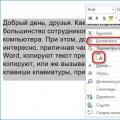 Klavyeyi kullanarak metin nasıl yapıştırılır
Klavyeyi kullanarak metin nasıl yapıştırılır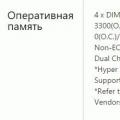 Bilgisayara hız aşırtmayı ne sağlar?
Bilgisayara hız aşırtmayı ne sağlar?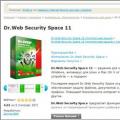 Bilgisayarınızı virüsten koruma yazılımı olmadan virüslere karşı kontrol etme
Bilgisayarınızı virüsten koruma yazılımı olmadan virüslere karşı kontrol etme